アクセス権付の共有フォルダ作成2010/11/05 |
| ユーザー認証が必要なアクセス権付の共有フォルダを作ります。
小規模なグループでフォルダ共有する場合は前項のアクセス権なしの設定でよいでしょうが、
大規模になると、いくら内部とはいえ誰が何をするか分からないためアクセス権を付けます。 以下の例では 'security' というグループを作成し、 共有フォルダへはそのグループに属するユーザーのみがアクセスできるようにしています。 |
|
| [1] | Samba の設定をします。 |
|
[root@lan03 ~]# groupadd security [root@lan03 ~]# mkdir /home/security [root@lan03 ~]# chgrp security /home/security [root@lan03 ~]# chmod 2770 /home/security [root@lan03 ~]# vi /etc/samba/smb.conf # 119行目:変更 ( 認証あり ) security = user # 最終行に以下7行追記 [Security] # テキトーに好きな名前指定 path = /home/security writable = yes create mode = 0770 directory mode = 0770 share modes = yes guest ok = no # ゲストは不許可 valid users = @security # security グループのみ許可 [root@lan03 ~]# /etc/rc.d/init.d/smb restart Shutting down SMB services: [ OK ] Starting SMB services: [ OK ] [root@lan03 ~]# smbpasswd -a fedora # ユーザー登録 New SMB password: # パスワード設定 Retype new SMB password: # 確認再入力 Added user fedora. [root@lan03 ~]# vi /etc/group security:x:502: fedora # 追記 |
| [2] | クライアントのWindows側での設定です。Windows 7 を例にします。 まずは以下のように「マイコンピュータ」-「ネットワークドライブの割り当て」をクリックします。 |
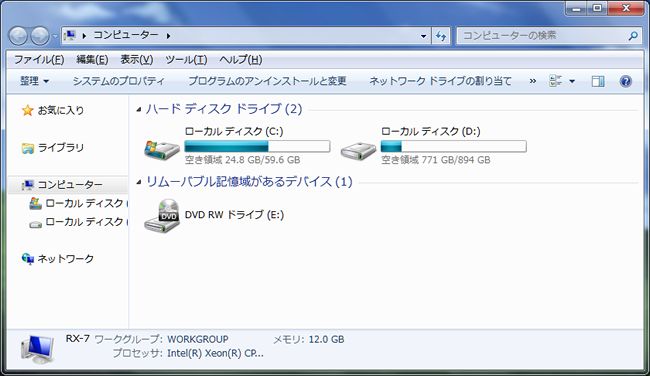
|
| [3] | 「\\サーバー名\共有フォルダ名」と指定します。 |
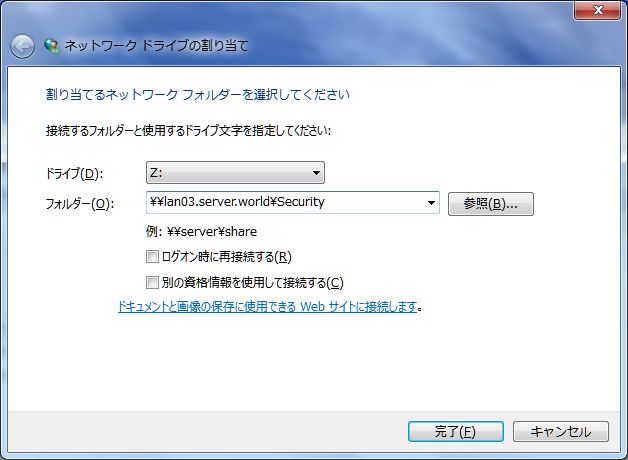
|
| [4] | パスワードの入力を求められます。[1] で設定した Samba 用のパスワードを入力します。 |
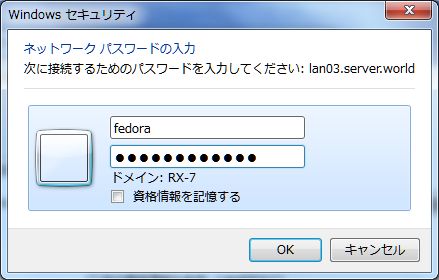
|
| [5] | アクセスできました。 |
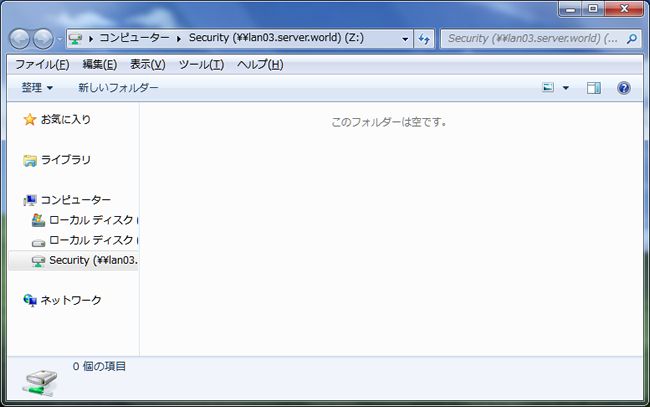
|
関連コンテンツ